सैमसंग गैलेक्सी एस 7 दिखा रहा है "दुर्भाग्य से, जीमेल नेगट के बाद त्रुटि रोक दी है [समस्या निवारण गाइड]
आपका #Samsung गैलेक्सी # S7 एक बिल्ट-इन ईमेल क्लाइंट के साथ आता है, जिसे "ईमेल" कहा जाता है, लेकिन एक अन्य क्लाइंट है जो पहले से इंस्टॉल आता है और यह Google- Gmail का एक अनिवार्य ऐप है। दोनों ही लगभग एक ही बात पेश करते हैं कि उत्तरार्द्ध केवल जीमेल खातों को पूरा करता है, जबकि पूर्व का उपयोग अन्य ईमेल खातों जैसे कि कंपनी या कस्टम ईमेल और अन्य मुफ्त और सशुल्क ईमेल सेवाओं जैसे याहू, लाइव आदि के लिए किया जा सकता है।
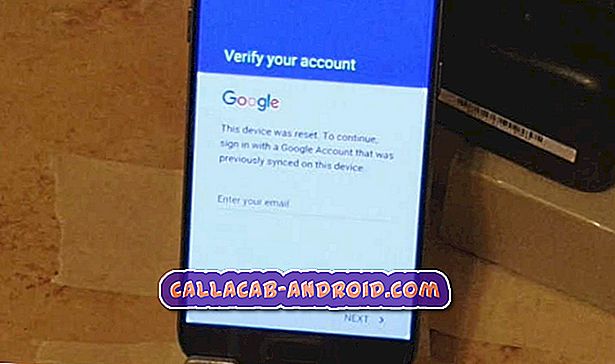
इस पोस्ट में, मैं त्रुटि संदेश से निपटूंगा "दुर्भाग्य से, जीमेल बंद हो गया है", जो स्पष्ट रूप से उस जीमेल ऐप के बारे में बात करता है जो किसी अज्ञात कारण से दुर्घटनाग्रस्त हो गया। और बात यह है कि ऐसा लगता है जैसे नूगट स्थापित होने के कुछ ही समय बाद ऐप क्रैश होना शुरू हो गया। यह, निश्चित रूप से, यह सोचकर हमें छोड़ देता है कि शायद ऐप के साथ कोई समस्या है या यह नए फर्मवेयर के साथ कोई समस्या हो सकती है। वास्तविक स्कोर क्या है और यह समस्या निवारण है यह पता लगाने का केवल एक ही तरीका है।
इस पोस्ट को पढ़ना जारी रखें क्योंकि यह समस्या को ठीक करने में आपकी मदद कर सकता है। यदि आपके पास यह फोन है और वर्तमान में इसी तरह की समस्या का सामना कर रहा है, तो प्रत्येक चरण के माध्यम से यह जानने के लिए जाएं कि उनमें से कोई इसे ठीक कर सकता है या नहीं। याद रखें, जबकि आप भी एक ही त्रुटि प्राप्त कर सकते हैं, इसका मतलब यह नहीं है कि यह एक ही मामला है; यह एक अलग ऐप द्वारा ट्रिगर किया गया हो सकता है, कुछ कैश दूषित हो सकते हैं या एक सिस्टम फ़ाइल हो सकती है जो हटा दी गई और इस समस्या का कारण बनी।
लेकिन इससे पहले कि आप किसी अन्य मुद्दे का हल ढूंढ रहे हैं, तो हमारे समस्या निवारण पृष्ठ पर जाने का प्रयास करें, क्योंकि हमने अपने पाठकों द्वारा बताई गई सैकड़ों समस्याओं का समाधान पहले ही कर लिया है। उन समस्याओं का पता लगाएं जो आपके साथ समान हैं और हमारे द्वारा सुझाए गए समाधानों या समस्या निवारण मार्गदर्शिकाओं का उपयोग करें। यदि वे आपके लिए काम नहीं करते हैं या यदि आपको अधिक सहायता की आवश्यकता है, तो हमसे संपर्क करने के लिए हमारे एंड्रॉइड मुद्दों प्रश्नावली को भरें।
समस्या निवारण गैलेक्सी S7 "दुर्भाग्य से, जीमेल बंद कर दिया गया है" त्रुटि
एप्लिकेशन से संबंधित समस्याओं के निवारण में, यह आवश्यक है कि आप जानते हैं कि कौन सा ऐप क्रैश हो रहा है और कौन से ट्रिगर हैं। लेकिन याद रखें, सिर्फ इसलिए कि एप्लिकेशन त्रुटि में वर्णित है इसका मतलब यह नहीं है कि यह एक समस्या है। हमने ऐसे अनगिनत मामले देखे हैं जिनमें अन्य ऐप्स के कारण अन्य एप्लिकेशन क्रैश हो गए हैं जो कि समस्या निवारण के लिए आवश्यक है, लेकिन इससे पहले कि हम वास्तव में इसमें कूदें, हम अपने पाठकों से प्राप्त संदेशों में से एक है जो इस मुद्दे का सबसे अच्छा वर्णन करता है ...
समस्या : गुड मॉर्निंग दोस्तों। मेरा स्मार्टफोन S7 है और अभी कुछ ही महीने हुए हैं, क्योंकि मेरे भतीजे ने मुझे दिया था। मुझे यह दूसरा हाथ मिला, लेकिन प्राचीन स्थिति में जैसा कि मेरे भतीजे ने कहा कि इसका ध्यान रखा गया है और मुझे पता था कि वह सच कह रहा था क्योंकि बाहर पर कोई खरोंच नहीं है और यह वास्तव में बिल्कुल नया जैसा दिखता है। समस्या यह है कि जब भी ऐसे ईमेल आते हैं जो एक त्रुटि के रूप में आते हैं और यह कहते हैं कि "दुर्भाग्य से, जीमेल बंद हो गया है" और इसलिए परिणामस्वरूप, मैं अपने ईमेल नहीं देख या पढ़ सकता हूं। यही बात तब होती है जब मैं खुद जीमेल ऐप खोलने की कोशिश करता हूं। मैं वास्तव में नहीं जानता कि मेरे फोन के साथ ऐसा क्यों हो रहा है, मैं सिर्फ अपने फोन का उपयोग बिना किसी समस्या के जारी रखना चाहता हूं। क्या आप मदद कर सकते हैं?
समस्या निवारण : अब जब आप जानते हैं कि यह त्रुटि कैसे उत्पन्न होती है, तो यह समय है जब हम अपनी समस्या निवारण में कूद जाते हैं और जब हमें पता चलता है कि हमारी प्रक्रियाएँ सुरक्षित हैं, तब भी अप्रत्याशित चीज़ें हो सकती हैं जब आप समस्या निवारण कर रहे हों तो कृपया अपने जोखिम पर आगे बढ़ें।
चरण 1: तृतीय-पक्ष एप्लिकेशन समस्या का कारण जानने के लिए अपने फ़ोन को सुरक्षित मोड में रिबूट करें
जैसा कि मैंने पहले कहा है, थर्ड-पार्टी ऐप्स बिल्ट-इन क्रैश होने का कारण बन सकते हैं और हमें अन्य संभावनाओं में कूदने से पहले पहले इस संभावना को नियंत्रित करने की आवश्यकता है और हम आपके फोन को सुरक्षित मोड में बूट करके ऐसा कर सकते हैं। ऐसा करने में, आप वास्तव में सभी तृतीय-पक्ष एप्लिकेशन को अस्थायी रूप से अक्षम कर रहे हैं, इसलिए यदि समस्या किसी तृतीय-पक्ष ऐप के कारण थी, तो यह तब नहीं दिखाना चाहिए जब फोन इस मोड में हो। इस तरह से आप अपने गैलेक्सी S7 को सुरक्षित मोड में शुरू करते हैं:
- पावर बटन को दबाकर रखें।
- जब सैमसंग गैलेक्सी लोगो स्क्रीन पर दिखाई देता है, तो पावर बटन जारी करें और तुरंत वॉल्यूम डाउन कुंजी दबाए रखें।
- वॉल्यूम डाउन की को तब तक दबाए रखें जब तक डिवाइस रिबूट न हो जाए।
- अब, यदि स्क्रीन के निचले बाएं कोने पर "सुरक्षित मोड" दिखाई देता है, तो आप वॉल्यूम डाउन कुंजी जारी कर सकते हैं।
इस मोड में रहते हुए, Gmail ऐप को खोलकर त्रुटि को ट्रिगर करने का प्रयास करें और यदि त्रुटि अभी भी दिखाई देती है, तो अगले चरण पर जाएं। हालांकि, यदि त्रुटि गायब हो गई, तो हमारा संदेह है कि एक या कुछ तृतीय-पक्ष एप्लिकेशन समस्या की पुष्टि कर रहे हैं। इसलिए, यह समय है जब हम उन ऐप्स के बाद चले गए और एक बार मिल जाने के बाद, उन्हें अपने कैश और डेटा को साफ़ करके या बस उन्हें अनइंस्टॉल करके रीसेट करें।
- होम स्क्रीन से, ऐप आइकन पर टैप करें।
- सेटिंग्स टैप करें।
- एप्लिकेशन और एप्लिकेशन मैनेजर पर टैप करें।
- सभी टैब पर स्वाइप करें।
- संदिग्ध ऐप ढूंढें और टैप करें।
- सबसे पहले फोर्स क्लोज बटन को टच करें।
- भंडारण टैप करें।
- कैश साफ़ करें और डेटा साफ़ करें, हटाएं टैप करें।
किसी ऐप को अनइंस्टॉल करने के लिए उसी स्टेप्स को फॉलो करें लेकिन अनइंस्टॉल को हिट करें।
चरण 2: जीमेल ऐप को रीसेट करें
आप इसे तब करते हैं जब त्रुटि अभी भी सुरक्षित मोड में होती है या यदि यह अभी भी समस्या को ट्रिगर करने वाले संदिग्ध एप्लिकेशन के कैश और डेटा को साफ़ करने के बाद दिखाई देता है। इस बार, आप वास्तव में स्वयं जीमेल ऐप को रीसेट कर रहे हैं, लेकिन किसी भी चीज़ के बारे में चिंता न करें क्योंकि आपके ईमेल संदेश आपके जीमेल इनबॉक्स में रहेंगे। वास्तव में, आप उन्हें वेबमेल के माध्यम से एक्सेस कर सकते हैं।
- होम स्क्रीन से, ऐप आइकन पर टैप करें।
- सेटिंग्स टैप करें।
- एप्लिकेशन और एप्लिकेशन मैनेजर पर टैप करें।
- सभी टैब पर स्वाइप करें।
- Gmail को ढूंढें और टैप करें।
- सबसे पहले फोर्स क्लोज बटन को टच करें।
- भंडारण टैप करें।
- कैश साफ़ करें और डेटा साफ़ करें, हटाएं टैप करें।
जब तक आपने अपना Google खाता नहीं हटाया, तब तक आपके द्वारा रीसेट करने के बाद आपको ऐप खोलने पर अपना खाता सेटअप करने की आवश्यकता नहीं होगी। यदि इसके बाद भी त्रुटि होती है, तो यह एक फर्मवेयर समस्या हो सकती है।
चरण 3: सिस्टम कैश को हटाने की कोशिश करें ताकि उन्हें नए के साथ बदल दिया जाए
यह संभव है कि सिस्टम कैश किसी कारण से दूषित हो गया है और सिस्टम अभी भी उन्हें विशेष रूप से जारी रखता है कि एक अद्यतन के बाद यह समस्या हुई। इसलिए, हमारी समस्या निवारण में, सिस्टम कैश को हटाने का प्रयास करना तर्कसंगत है। हालांकि यह स्पष्ट है कि आप उन्हें हटा रहे हैं, यह वास्तव में ऐसा नहीं लगता है क्योंकि जिस क्षण फोन बूट होता है, उन फ़ाइलों को नए लोगों के साथ बदल दिया जाएगा जो पूरी तरह से नई प्रणाली के साथ संगत हैं। इसे आपको इसी तरह करना होगा:
- फ़ोन बंद करें।
- होम और वॉल्यूम यूपी कुंजी दबाए रखें, फिर पावर कुंजी दबाएं।
- जब सैमसंग गैलेक्सी S7 स्क्रीन पर दिखाता है, तो पॉवर कुंजी को रिलीज़ करें लेकिन होम और वॉल्यूम अप कुंजियों को जारी रखें।
- जब एंड्रॉइड लोगो दिखाता है, तो आप दोनों चाबियाँ जारी कर सकते हैं और फोन को लगभग 30 से 60 सेकंड तक छोड़ सकते हैं।
- वॉल्यूम डाउन कुंजी का उपयोग करते हुए, विकल्पों के माध्यम से नेविगेट करें और 'वाइप कैश विभाजन को हाइलाइट करें।'
- एक बार हाइलाइट करने के बाद, आप इसे चुनने के लिए पावर कुंजी दबा सकते हैं।
- अब वॉल्यूम डाउन की का उपयोग करके विकल्प 'हां' को हाइलाइट करें और इसे चुनने के लिए पावर बटन दबाएं।
- तब तक प्रतीक्षा करें जब तक आपका फोन कैश विभाजन को समाप्त नहीं कर देता। एक बार पूरा हो जाने के बाद, 'रिबूट सिस्टम अभी' को हाइलाइट करें और पावर की दबाएं।
- फोन अब सामान्य से अधिक रीबूट होगा।
इस प्रक्रिया के बाद, त्रुटि को ट्रिगर करने का प्रयास करें और यदि यह अभी भी दिखाता है, तो अगला चरण निश्चित रूप से इसे ठीक कर देगा।
चरण 4: डिफ़ॉल्ट सेटिंग पर वापस लाने के लिए अपने गैलेक्सी S7 को रीसेट करें
हम अपने पाठकों से सैकड़ों समस्याएं प्राप्त कर चुके हैं जो गलतफहमी के परिणाम बन गए हैं, हालांकि ऐसे भी मामले थे जिनमें फर्मवेयर समस्याओं के कारण समस्याएं थीं, लेकिन चाहे जो भी कारण हो, अब डिवाइस को रीसेट करने का समय है। बात यह है कि जब आप ऐसा करते हैं तो आपकी सभी व्यक्तिगत फ़ाइलें और डेटा हटा दिए जाएंगे, सुनिश्चित करें कि आप एक बैकअप बनाते हैं और उसके बाद, इन चरणों का पालन करें:
- अपने सैमसंग गैलेक्सी S7 को बंद करें।
- होम और वॉल्यूम यूपी कुंजी दबाए रखें, फिर पावर कुंजी दबाएं। नोट : इससे कोई फर्क नहीं पड़ता कि आप कितनी देर तक होम और वॉल्यूम अप कुंजियों को दबाए रखते हैं, यह फ़ोन को प्रभावित नहीं करेगा, लेकिन जब तक आप पॉवर की दबाते और दबाए रखते हैं, तब तक फ़ोन रिस्पॉन्स करना शुरू कर देता है।
- जब सैमसंग गैलेक्सी S7 स्क्रीन पर दिखाता है, तो पॉवर कुंजी को रिलीज़ करें लेकिन होम और वॉल्यूम अप कुंजियों को जारी रखें।
- जब एंड्रॉइड लोगो दिखाता है, तो आप दोनों चाबियाँ जारी कर सकते हैं और फोन को लगभग 30 से 60 सेकंड तक छोड़ सकते हैं। नोट : एंड्रॉइड सिस्टम रिकवरी मेनू प्रदर्शित करने से पहले स्क्रीन पर "इंस्टॉलिंग सिस्टम अपडेट" संदेश कई सेकंड के लिए दिखाई दे सकता है। यह पूरी प्रक्रिया का सिर्फ पहला चरण है।
- वॉल्यूम डाउन कुंजी का उपयोग करते हुए, विकल्पों के माध्यम से नेविगेट करें और 'वाइप डेटा / फ़ैक्टरी रीसेट को हाइलाइट करें।'
- एक बार हाइलाइट करने के बाद, आप इसे चुनने के लिए पावर कुंजी दबा सकते हैं।
- अब वॉल्यूम डाउन की का उपयोग करके 'हां - सभी उपयोगकर्ता डेटा हटाएं' विकल्प को हाइलाइट करें और इसे चुनने के लिए पावर बटन दबाएं।
- जब तक आपका फोन मास्टर रीसेट नहीं करता है तब तक प्रतीक्षा करें। एक बार पूरा हो जाने के बाद, 'रिबूट सिस्टम अभी' को हाइलाइट करें और पावर की दबाएं।
- फोन अब सामान्य से अधिक रीबूट होगा।
आशा है कि ये आपकी मदद करेगा।





